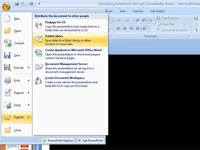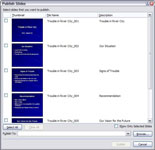Ha a PowerPoint diákat diakönyvtárba mentette, könnyedén beillesztheti őket bármely létrehozott PowerPoint-bemutatóba. Még azt is megteheti, hogy a PowerPoint ellenőrizze, hogy megváltoztak-e a diák, és automatikusan frissíti őket a változtatásokkal.
Egy vagy több dia diakönyvtárba mentéséhez először létre kell hoznia a diakönyvtárat. Ezt a feladatot jobb, ha a SharePoint rendszergazdára bízza. Ha a diakönyvtár már létrejött az Ön számára, és megkapta a diakönyvtár URL-címét (vagyis a webcímét), valamint a hozzáféréshez szükséges bejelentkezési hitelesítő adatokat.
Íme a lépések a diák diakönyvtárhoz való hozzáadásához:
1 Nyisson meg egy prezentációt
Lehetőleg olyat, amely tartalmazza a könyvtárhoz hozzáadni kívánt diákat.
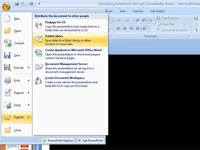
2 Válassza az Office menü PublishPublish Slides menüpontját.
Egy új képernyő lép működésbe.
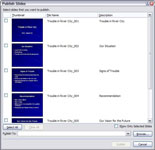
3 Válassza ki a könyvtárhoz hozzáadni kívánt diákat.
Egy adott dia kiválasztásához jelölje be a dia miniatűrje melletti jelölőnégyzetet.
4 Írja be a diakönyvtár URL-címét a Közzététel mezőbe.
5 Kattintson a Közzététel gombra.
A diák a diakönyvtárba másolódik. Az internetkapcsolat sebességétől és a kiválasztott diák számától függően a PowerPointnak eltarthat egy ideig a diák közzététele.